कस्टम रंग ब्रांड जोड़ना
विषय-सूची
- RGB रंग मान दर्ज करना
- निर्माता की रंगीन गाड़ी से रंग पढ़ना
- अपने स्वयं के रंग के नमूने से रंग पढ़ना
- कस्टम रंग ब्रांड को अन्य डिवाइस पर आयात करना
- रंग मिश्रण और मिलान के लिए कस्टम ब्रांडों का उपयोग करना
- आर्टिस्ट असिस्टऐप के बारे में
कस्टम ब्रांड टैब पर, आप रंग चार्ट या RGB रंग मानों का उपयोग करके एक कस्टम रंग ब्रांड जोड़ सकते हैं।
ArtistAssistApp कुल अधिक रंगों 15,000 वाले ब्रांडों का समर्थन करता 200 है। लेकिन क्योंकि ArtistAssistApp का उपयोग दुनिया भर में किया जाता है, इसलिए हो सकता है कि कुछ क्षेत्रीय रंग ब्रांड ऐप में उपलब्ध न हों। यहीं पर कस्टम ब्रांड जोड़ना काम आता है।
RGB रंग मान दर्ज करना
यदि निर्माता RGB रंग मान प्रदान करता है, तो बस उनके हेक्साडेसिमल मान दर्ज करें और फिर प्रत्येक रंग के लिए एक आईडी और नाम प्रदान करें।
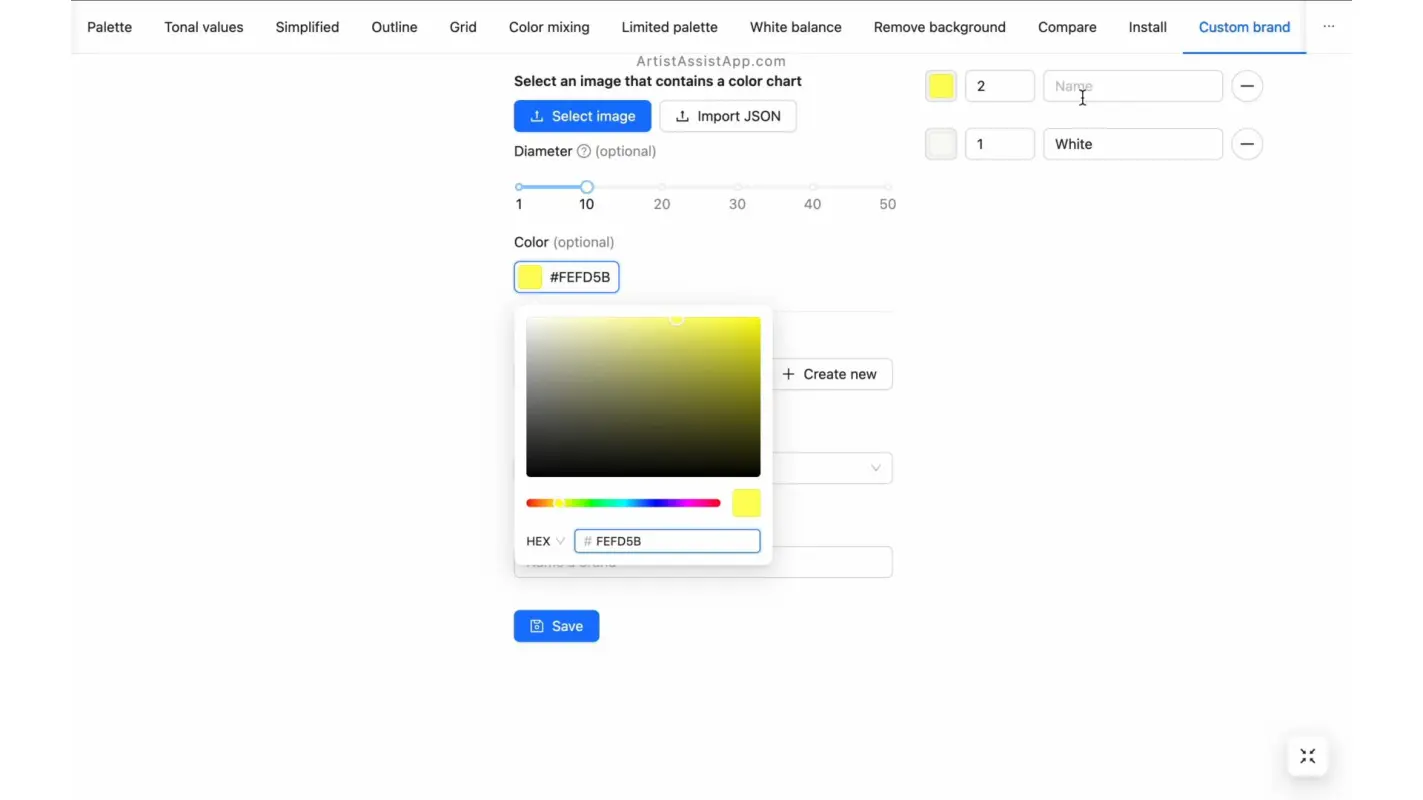
निर्माता की रंगीन गाड़ी से रंग पढ़ना
यदि निर्माता ने एक गुणवत्ता रंग चार्ट प्रदान किया है, तो आप आरजीबी रंग मानों को पढ़ने के लिए रंग बीनने वाले का उपयोग कर सकते हैं।
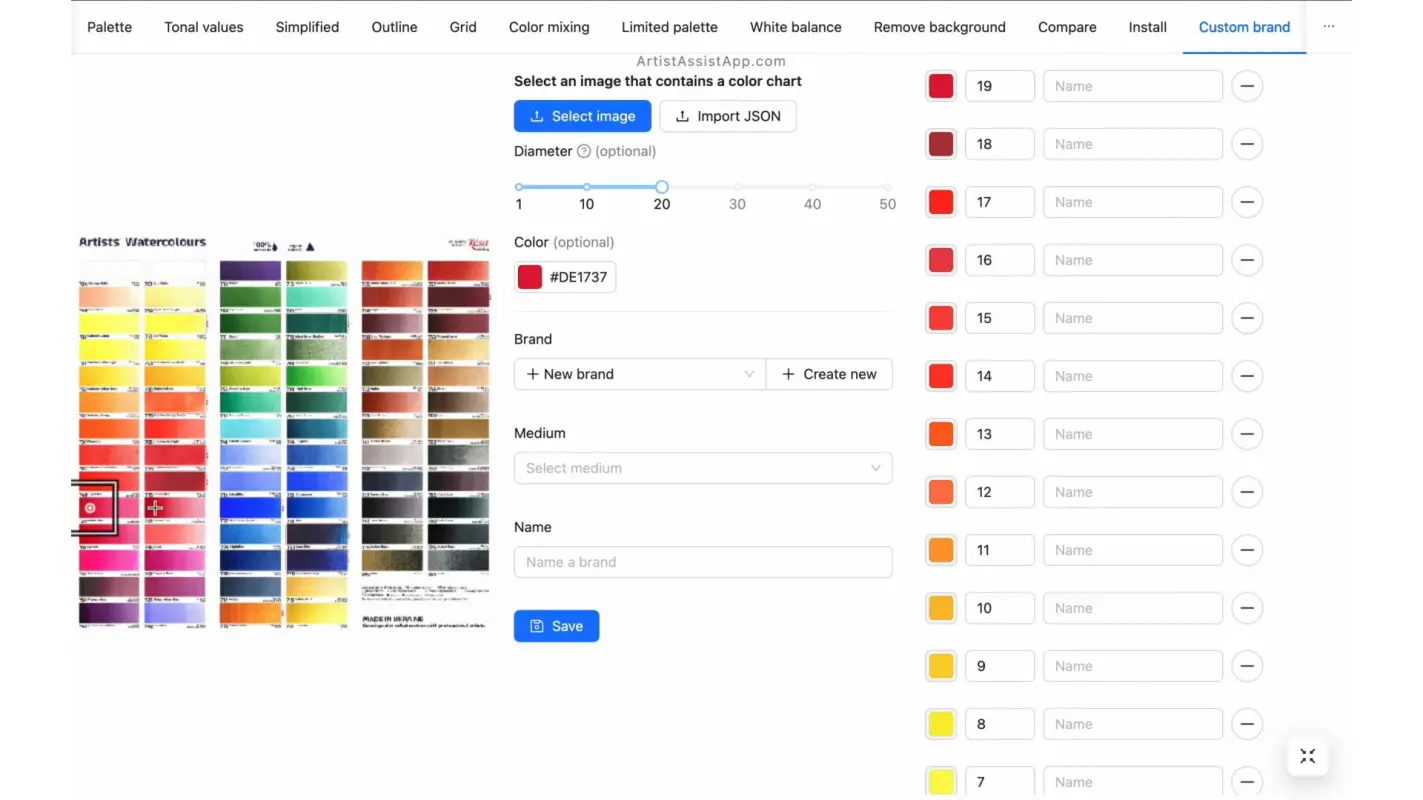
अपने स्वयं के रंग के नमूने से रंग पढ़ना
यदि निर्माता न तो RGB मान प्रदान करता है और न ही रंग मान, आप स्वयं रंग नमूने बना सकते हैं।
रंग नमूने से डिजिटल मानों को यथासंभव सटीक रूप से निकालने के लिए, आपको CIE मानक प्रबुद्ध D65 मोड में एक स्पेक्ट्रोफोटोमीटर का उपयोग करना चाहिए।
लेकिन अगर आपके पास यह उपकरण नहीं है, तो आप एक साधारण डिजिटल कैमरे का उपयोग कर सकते हैं। हालांकि सटीकता अधिक नहीं होगी।
एक गुणवत्ता वाले डिजिटल कैमरे का उपयोग करके पर्याप्त रूप से समान रोशनी के तहत रंग नमूने की तस्वीरें लें।

ArtistAssistApp में श्वेत संतुलन समायोजित करें और चित्र को सहेजें। सुनिश्चित करें कि स्क्रीन पर रंग के नमूने कागज पर मौजूद रंग से मेल खाते हैं।
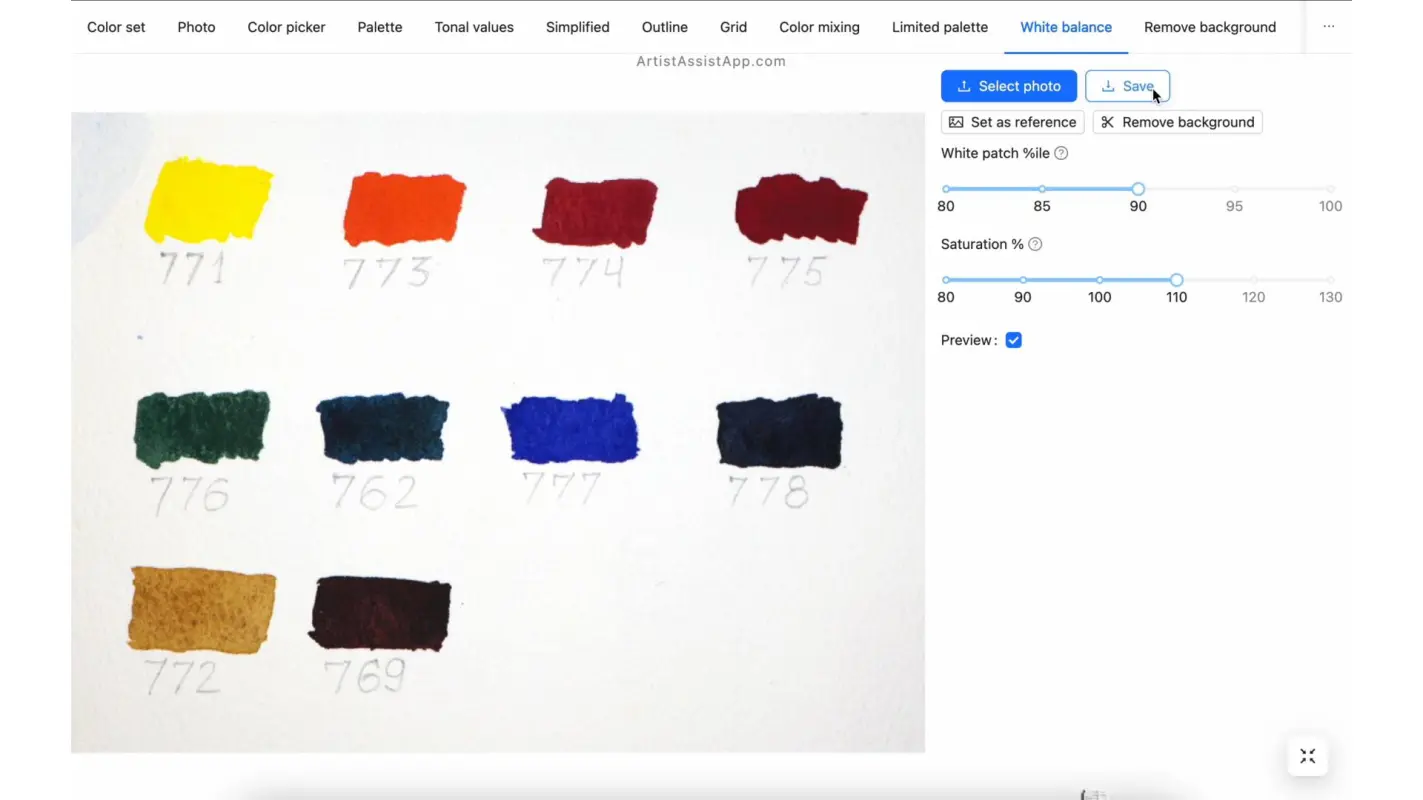
कस्टम ब्रांड टैब में चित्र लोड करें और RGB रंग मानों को पढ़ने के लिए रंग बीनने वाले का उपयोग करें।
प्रत्येक रंग के लिए ID और नाम निर्दिष्ट करें. एक कला माध्यम का चयन करें, ब्रांड का नाम निर्दिष्ट करें, और सहेजें बटन दबाएं।
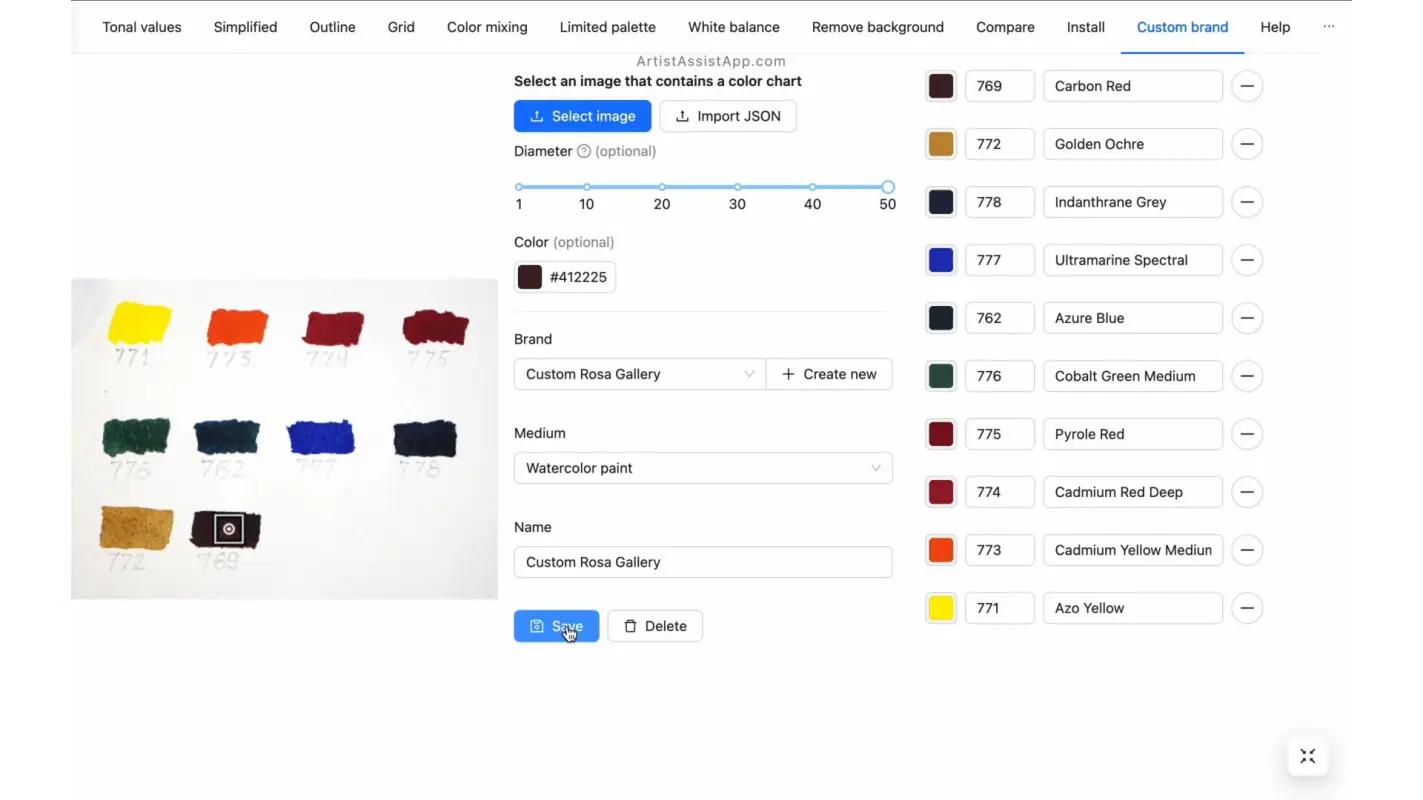
कस्टम रंग ब्रांड को अन्य डिवाइस पर आयात करना
हर बार जब आप सहेजें बटन पर क्लिक करके अपने कस्टम रंग ब्रांड को सहेजते हैं, तो डेटा आपके वेब ब्राउज़र संग्रहण में सहेजा जाता है, और एक JSON फ़ाइल ()Your Color Brand Name.json आपके डिवाइस पर सहेजी जाती है। इस JSON फ़ाइल का उपयोग वेब ब्राउज़र स्टोरेज (जानबूझकर या गलती से) साफ़ करने के बाद आपके कस्टम रंग ब्रांड को पुनर्स्थापित करने या इसे अपने अन्य उपकरणों पर आयात करने के लिए किया जा सकता है।
- रंग ब्रांड के साथ JSON फ़ाइल को उस डिवाइस पर स्थानांतरित करें जिस पर आप इसे आयात करना चाहते हैं।
- कस्टम ब्रांड टैब पर, रंग ब्रांड फ़ाइल लोड करें बटन दबाएँ.
- JSON फ़ाइल चुनें।
- सहेजें बटन दबाएँ।
इन सरल चरणों के बाद, आपका कस्टम रंग ब्रांड JSON फ़ाइल से ऐप में आयात किया जाएगा।
रंग मिश्रण और मिलान के लिए कस्टम ब्रांडों का उपयोग करना
आप कलर सेट टैब पर जोड़े गए कस्टम ब्रांड का चयन कर सकते हैं और इसे कलर पिकर और कलर मिक्सिंग टैब पर उपयोग कर सकते हैं।
इस ट्यूटोरियल में रंग सेट बनाने और प्रबंधित करने के बारे में अधिक जानें.
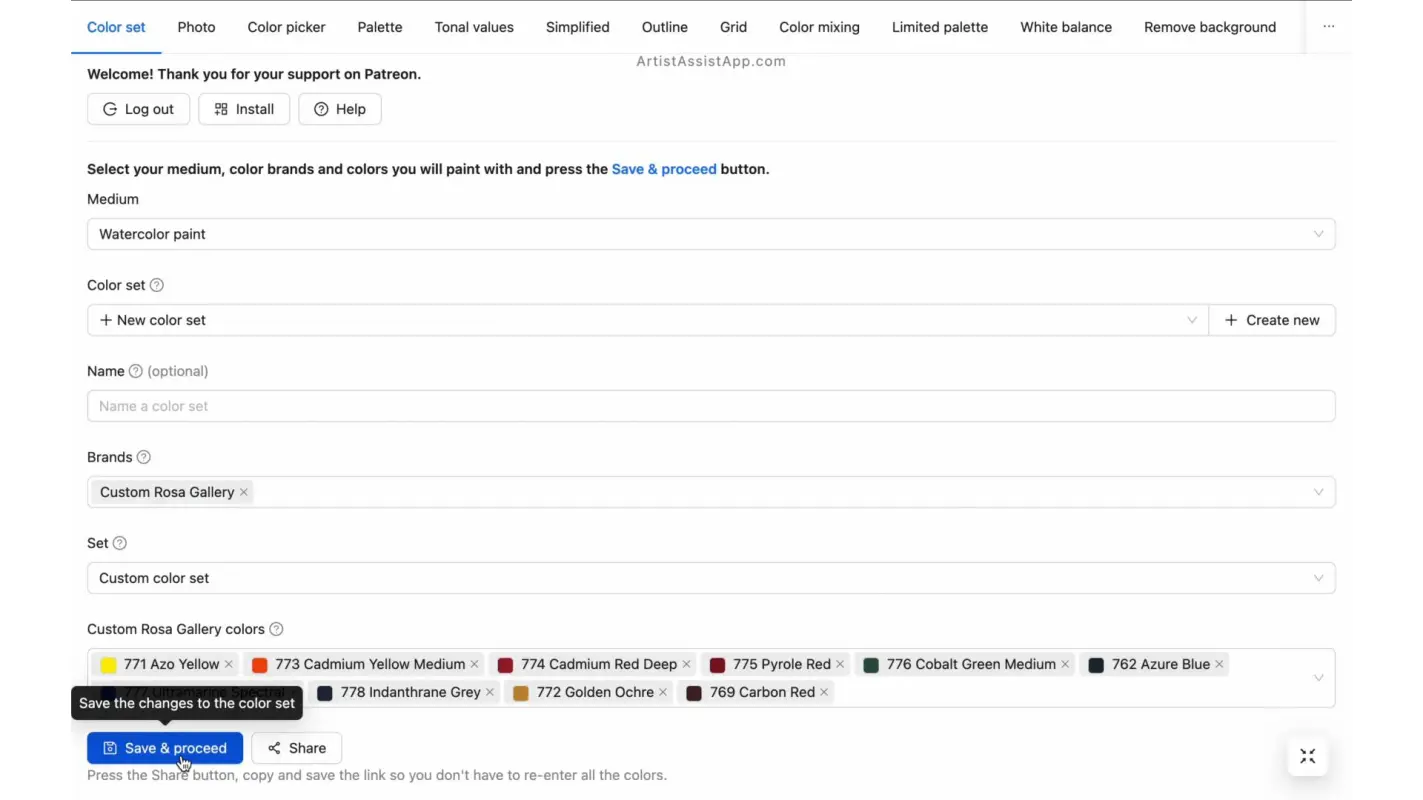
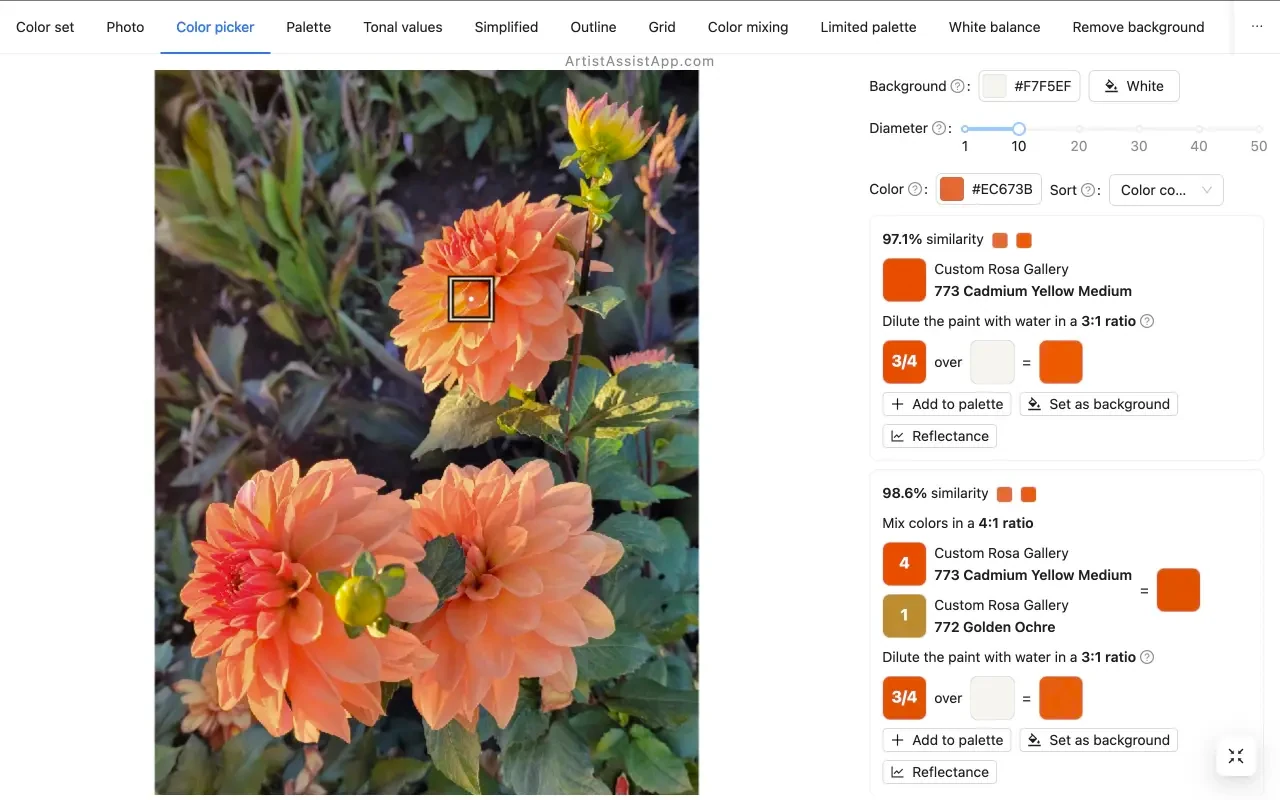
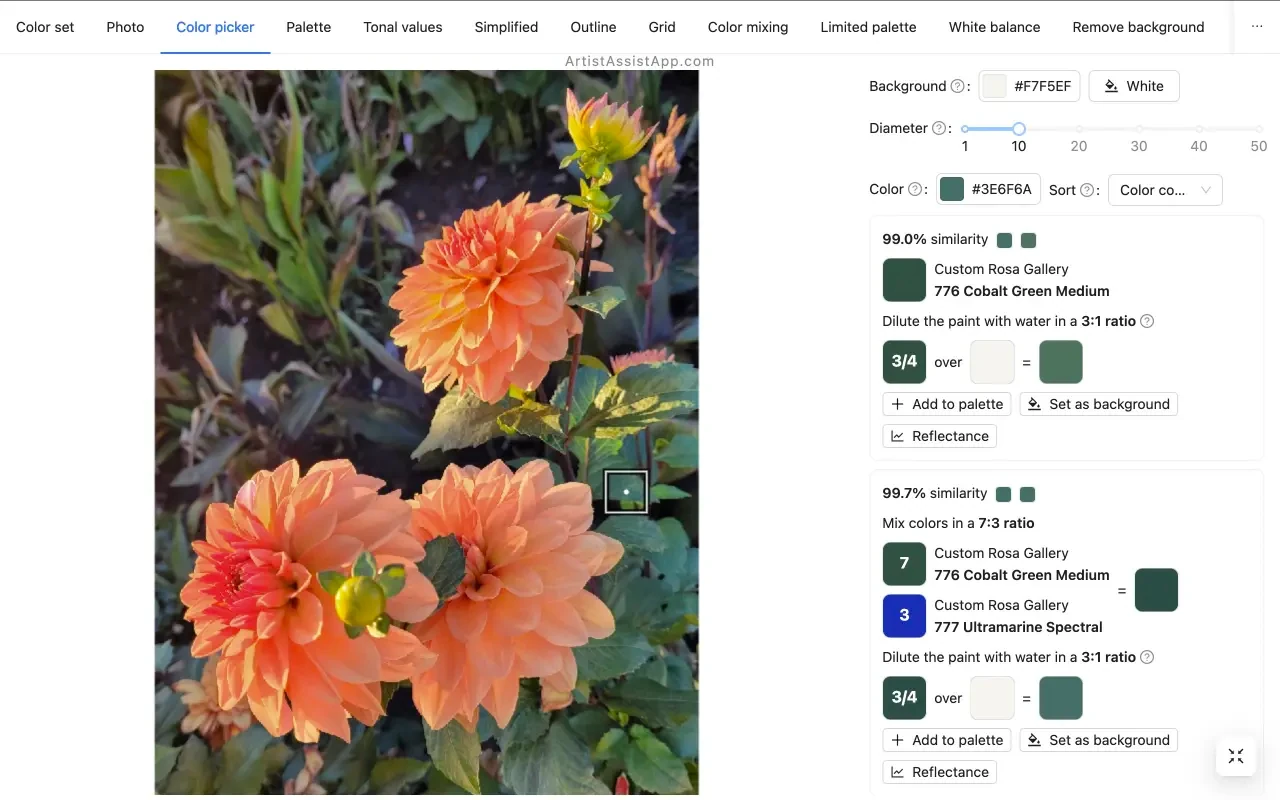
कस्टम ब्रांड टैब ArtistAssistApp के मुफ़्त संस्करण में उपलब्ध नहीं है।
आर्टिस्ट असिस्टऐप के बारे में
आर्टिस्टअसिस्टऐप, जिसे आर्टिस्ट असिस्ट ऐप के रूप में भी जाना जाता है, कलाकारों के लिए एक तस्वीर से किसी भी रंग को सटीक रूप से मिलाने, तानवाला मूल्यों का विश्लेषण करने, एक तस्वीर को एक रूपरेखा में बदलने, ग्रिड विधि के साथ आकर्षित करने, एक सीमित पैलेट के साथ पेंट करने, एक तस्वीर को सरल बनाने, एक छवि से पृष्ठभूमि को हटाने, फ़ोटो की तुलना जोड़ी, और बहुत कुछ।
अपनी पेंटिंग और ड्राइंग कौशल में सुधार करने और आश्चर्यजनक कलाकृतियां बनाने के लिए इसे अभी निःशुल्क https://app.artistassistapp.com आज़माएं।
